正規化したカーブを表示する
アニメーション カーブを正規化するには
- 正規化したいカーブを持つアニメーション化されたオブジェクトを選択します。
- を開きます。
選択したオブジェクトのすべてのアニメーション カーブをグラフ ビューで表したが表示されます。
- 次のいずれかを実行します。
- メニュー バーで、を選択します。
- ツール バーで、アイコン(
 )をクリックします。
)をクリックします。
のグラフ ビューに現在表示されているカーブはすべて、-1 から 1 の範囲に収まるようにスケールされます。スケールされるのは表示されているカーブのみです。その下にあるアニメーションは表示されません。
正規化したカーブ表示をオフにするには
- 正規化されていない状態に戻したいカーブを含む、アニメーション化されたオブジェクトを選択します。
- を開きます。
が表示されます。選択したオブジェクトのすべてのアニメーション カーブが、カーブ ビューに表示されます。
- のアウトライナで、正規化した表示をオフにしたいチャンネルを選択します。
- 次のいずれかを実行します。
- メニュー バーで、を選択します。
- ツール バーで、アイコン(
 )をクリックします。
)をクリックします。
のグラフ ビューのカーブが、オリジナルの表示に戻ります。
カーブを再正規化するには
- 再正規化するカーブを持つアニメートされたオブジェクトを選択します。
- のアウトライナで、カーブを再正規化したいチャンネルを選択します。
- 次のいずれかを実行します。
- メニュー バーで、を選択します。
- ツール バーで、アイコン(
 )をクリックします。
)をクリックします。
のグラフ ビューに表示されている選択済みのカーブがすべて、-1 から 1 の範囲に収まるようにスケールされます。スケールされるのは表示されているカーブのみです。その下にあるアニメーションは表示されません。
スタック カーブを表示する
デフォルトでは、カーブがオーバーラップしてグラフ ビューに表示されます。これを切り替えて個々のカーブのスタックを表示することができます。
カーブをスタック表示にするには
- 次のいずれかを実行します。
詳細については、スタック カーブ(Stacked Curves)を参照してください。
ヒント:
スタック カーブのバックグラウンド カラーは、()のセクションで変更できます。
重要:
をオンにしてやを使用する場合、変更できるのはタイム値のみです。
カーブのスタック表示をオフにするには
- のメニュー バーから、をもう一度選択します。
ヒント:
また、 ツールバーにある アイコンと
アイコンと アイコンを使用して、のオンとオフをすばやく切り替えることもできます。
アイコンを使用して、のオンとオフをすばやく切り替えることもできます。
直接コネクトされたカーブのみを表示する
選択したチャンネルのグラフ ビューに表示するカーブを制限することができます。
直接コネクトされたカーブのみをグラフ ビューに表示するには
- のアウトライナで、カーブの表示を制限するチャンネルを選択します。
- メニュー バーから、オプションをオフにします。
選択したチャンネルのすべてのカーブを再表示するには
- メニュー バーで、をオンにします。
 )をクリックします。
)をクリックします。
 )をクリックします。
)をクリックします。
 )をクリックします。
)をクリックします。
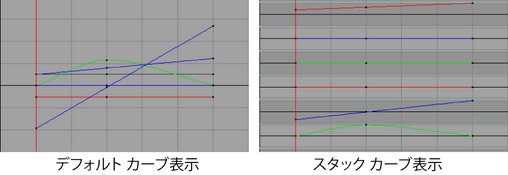
 を選択してスタック カーブ オプション(Stacked Curves Options)ウィンドウを開き、表示オプションを設定します。詳細については、スタック カーブ オプション(Stacked Curves Options)ウィンドウを参照してください。
を選択してスタック カーブ オプション(Stacked Curves Options)ウィンドウを開き、表示オプションを設定します。詳細については、スタック カーブ オプション(Stacked Curves Options)ウィンドウを参照してください。